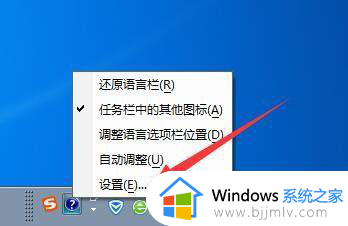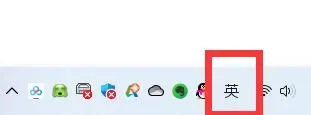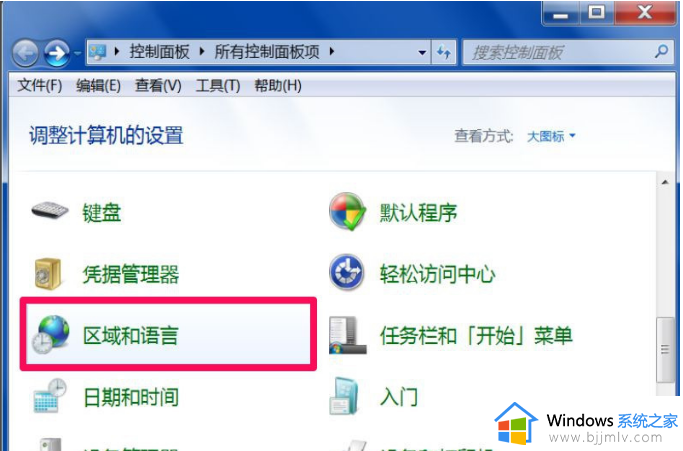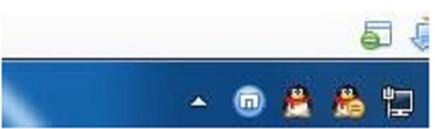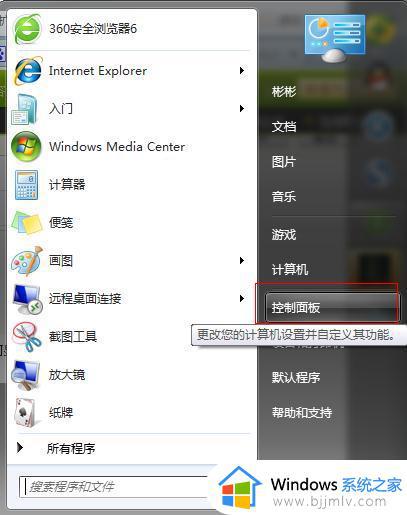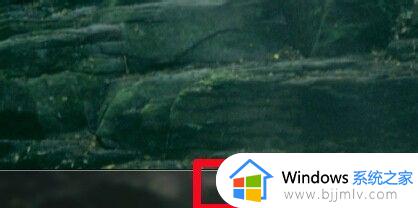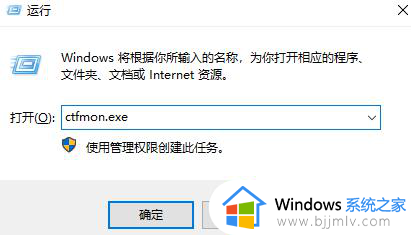win7输入法打字不显示选字框怎么办 win7输入法的选字框不见了如何处理
更新时间:2023-05-09 15:41:21作者:qiaoyun
平时在电脑中使用输入法打字的时候,都会显示对应的选字框候选框,方便我们选择自己想要的字,可是近日有win7系统用户却碰到了输入法打字不显示选字框的情况,遇到这样的问题该怎么办呢,本文将给大家介绍一下win7输入法的选字框不见了的详细处理方法。
方法如下:
1、在电脑任务栏的右下角,有一个【?】帮助。
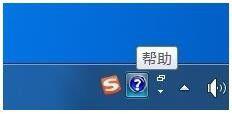
2、右击【?】在弹出的快捷键中选择【设置】。
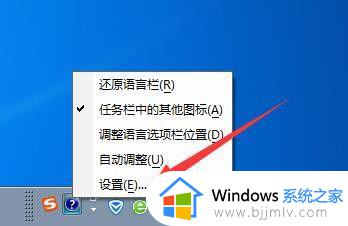
3、在桌面弹出【文本服务和输入语言】窗口;
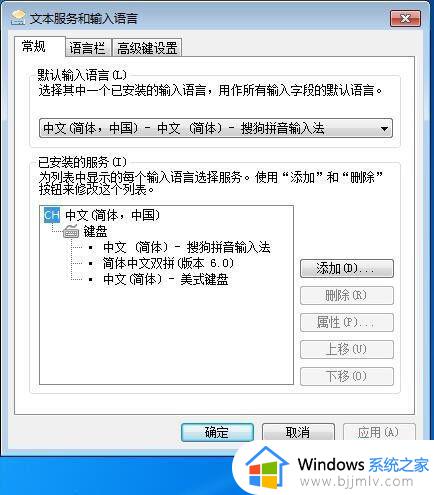
4、点击文本服务和输入语言窗口中的【语言栏】。
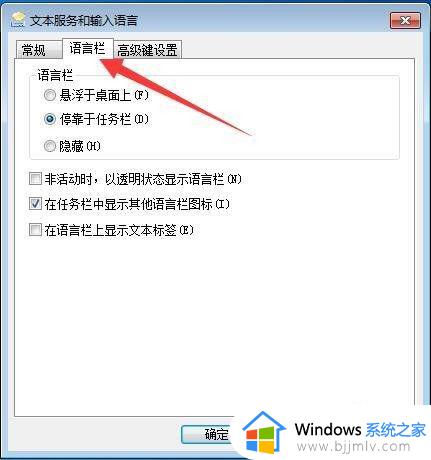
5、在语言栏中,勾选【在任务中显示其它语言栏图标】前面的小方框。
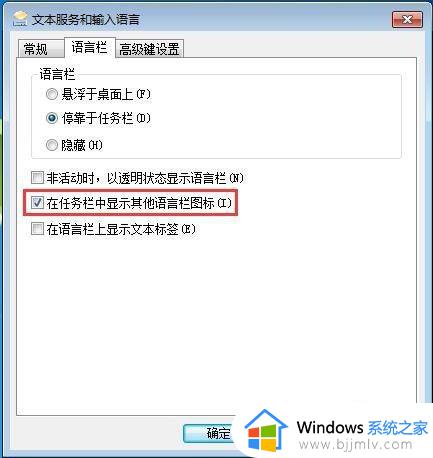
6、在语言栏中,勾选【在任务中显示其它语言栏图标】前面的小方框,这样再打开浏览器,或者在文本框输入字的时候,选字框已经能够显示出来了。
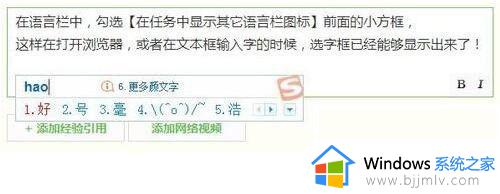
关于win7输入法打字不显示选字框的详细解决方法就大家讲述到这里了,碰到这样情况的用户们不妨可以学习上面的方法步骤来进行解决吧。